电脑C盘满了?5个释放空间技巧轻松搞定!
你有没有碰到过电脑卡壳、软件无法打开、系统更新失败之类的情况呀?通常来讲,这些问题大多是因为C盘的空间不够了。C盘是系统盘嘛,要是它满了的话,电脑的运行效率就会受到非常严重的影响呢。别着急,这篇文章会给你分享5种简便又好用的方法,让你能迅速释放C盘的空间。

一、使用系统自带工具清理磁盘
Windows自带的“磁盘清理”功能呢,它能有效地把一些系统缓存还有临时文件给清理掉。这个功能呀,拿来当作清理工作的第一步是挺合适的。
1、打开“此电脑”,右键点击C盘,选择“属性”。
先找到“磁盘清理”按钮,然后点击它,接着在弹出的选项里勾选像临时文件、缩略图、回收站这些项目。
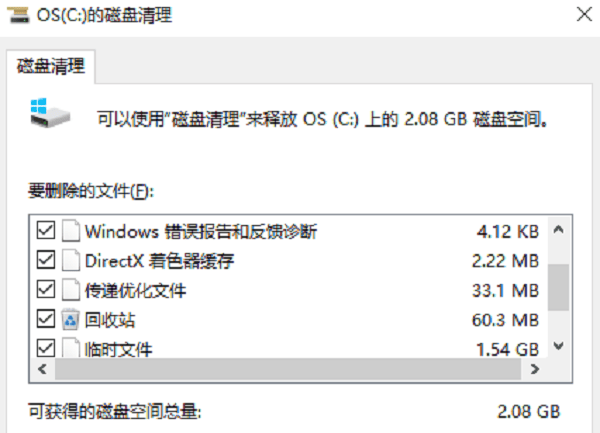
如果想要进一步删除旧的更新以及日志的话,那就点击“清理系统文件”吧。
清理完以后,一般能释放出几百MB到数GB的空间。
二、使用百贝C盘助手深度清理垃圾文件
系统磁盘清理的时候呢,只能清理一部分文件哦。其实啊,真正特别占空间的是像系统日志、临时补丁、驱动缓存、无用安装包之类的“隐藏垃圾”。要靠手动把这些找出来再清理,既麻烦,又很难清理得全面。在这种情况下,百贝C盘助手就很值得推荐啦,用它来深度清理,操作起来既简单又便捷。
起初,我们能发现,在还没清理C盘空间的时候,C盘有77.2GB的空间是可以使用的。
然后,开启百贝C盘助手来进行扫描操作。这时候,就能发现有多达11.8GB的空间可以清理呢,像系统临时文件、系统补丁、日志文件、备份文件这些都包含在内。
3. 点击右上方的“立即清理”就行,一键清理的操作特别容易,而且不会对系统的稳定状态有任何影响。
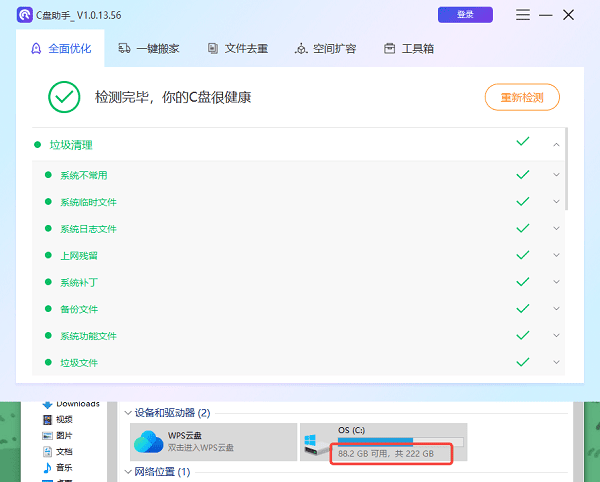
4. 等着清理结束,能清楚地发现,C盘的容量从77.2GB增长到了88.2GB。
三、转移个人文件到D盘或其他分区
C盘的空间常常被一些文件大量占用,除了垃圾文件外,像压缩包、安装包、程序残留之类的文件也是常见的“空间杀手”,这些文件体积大,还不常用。百贝C盘助手有个很棒的功能,就是一键搬家,利用这个功能,就能把这类文件迅速转移到D盘或者其他分区去。比如说,我电脑C盘空间快满了,一检查发现有好几个大型安装包在那占地方,我又不常用,这时候百贝C盘助手的一键搬家功能就派上用场了,轻松就能把这些安装包挪到D盘,C盘空间一下子就腾出不少呢。
当我们进入“一键搬家”这个界面的时候,软件就会自动识别像.exe安装文件、.zip压缩包之类的文件。识别完成后,只要点击界面右上方的“一键搬家”按钮,就能开始执行相关操作。
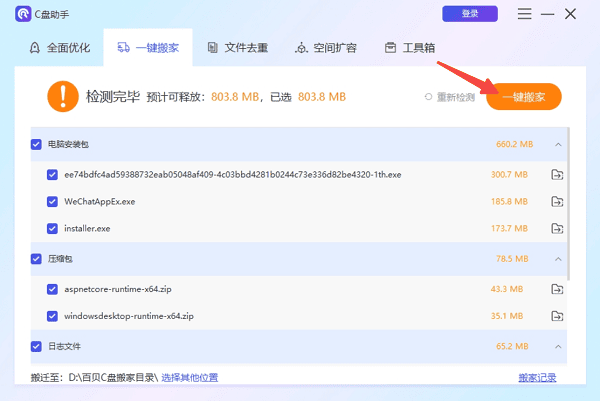
要是得挑个特定的地方来存放东西的话,那还能去点击下方的“选择其他位置”来进行操作呢。
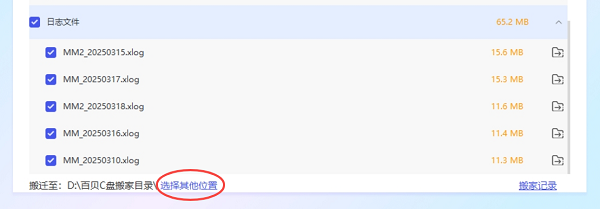
四、关闭休眠功能释放隐藏文件空间
Windows有个休眠功能,这个功能会占用一个隐藏文件,文件名叫“hiberfil.sys”,它的大小一般在4GB到10GB之间呢。要是有用户不使用这个休眠功能,那就可以把它关掉。
首先,在左下方找到搜索框,然后往这个搜索框里输入“cmd”。接着,去点击“命令提示符”,再选择“以管理员身份运行”这个选项。
首先,打开命令提示符。然后,在命令提示符里输入“powercfg -h off”这个命令,再按下回车键。
3、系统会自动删除相关文件,无需重启。
4、特别适合SSD硬盘用户,能明显提升可用容量。
五、卸载不常用的大型软件或游戏
C盘常常被默认为软件的安装位置呢。好多游戏呀、工具之类的,随随便便就能占掉好几GB的空间,有的甚至会占用几十GB。所以呀,那些不再使用的软件,最好定期清理一下。
首先,找到“设置”并打开它,接着进入“应用”这个选项,然后再点开“应用和功能”。
2、按“大小”排序,找到占用空间较大的应用。
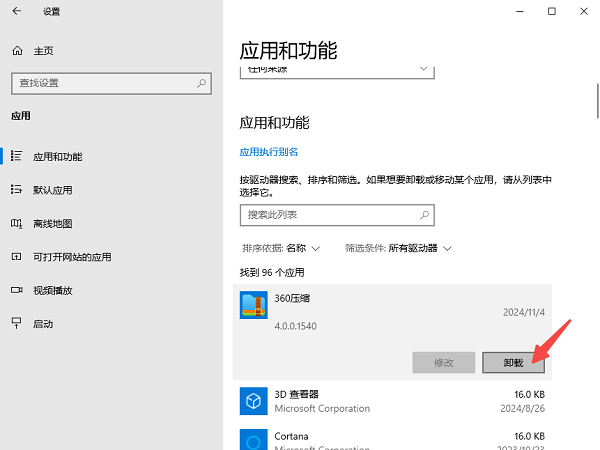
3、点击“卸载”即可移除。
4、卸载完毕后建议重启系统,释放空间效果更明显。
C盘要是空间不够的话,使用起来就会受影响,而且整个系统的运行速度也会被拖慢呢。大家可以先拿系统自带的工具简单清理一下,之后再用百贝C盘助手来深度清理垃圾并且搬移文件。平常呢,得养成习惯,定期把那些没用的软件给卸载掉,把没什么用的功能关掉。要是电脑的驱动程序出问题了,还能下载个“驱动人生”来检测检测,有毛病就修复一下。





